 Surround-Liebhaber sind ständig bemüht, ihre Home-Playback-Systeme zu verbessern. Das ist verständlich - ein Lieblingsfilm auf einem Laptop lässt sich mit hoher Klangqualität angenehmer ansehen. Zu diesem Zweck kann jedes externe Audiogerät, z. B. ein drahtloser Lautsprecher, problemlos damit umgehen. Der Punkt ist klein - wie man es an einen Computer anschließt?
Surround-Liebhaber sind ständig bemüht, ihre Home-Playback-Systeme zu verbessern. Das ist verständlich - ein Lieblingsfilm auf einem Laptop lässt sich mit hoher Klangqualität angenehmer ansehen. Zu diesem Zweck kann jedes externe Audiogerät, z. B. ein drahtloser Lautsprecher, problemlos damit umgehen. Der Punkt ist klein - wie man es an einen Computer anschließt?
So schließen Sie einen Bluetooth-Lautsprecher an einen Laptop an
Artikelinhalt
- So schließen Sie einen Bluetooth-Lautsprecher an einen Laptop an
- Warum der Laptop den Bluetooth-Lautsprecher nicht erkennt
Zuerst müssen Sie sicherstellen, dass Ihr Laptop über ein Bluetooth-Modul verfügt. Es ist sehr einfach zu tun:
- Auf der Tastatur müssen Sie gleichzeitig "Win" und "R" drücken.
- Geben Sie in der Zeile des Fensters "Ausführen" den Befehl "devmgmt.msc" ein und drücken Sie die Taste "OK", um den "Geräte-Manager" zu öffnen.

Befindet sich in der Liste kein Abschnitt „Bluetooth“, müssen Sie das Menü „Ansicht“ oben im Fenster öffnen und das Kontrollkästchen „Versteckte Geräte anzeigen“ aktivieren.
Danach wird das Gerät wahrscheinlich angezeigt.Nachdem wir herausgefunden haben, dass das Arbeiten mit Bluetooth möglich ist, schalten Sie es ein. Öffnen Sie dazu das Seitenfenster (unter Windows 8 und 10), das sich in der unteren rechten Ecke befindet. Dort aktivieren wir Bluetooth durch Drücken von. Wenn Sie unter Windows 7 arbeiten, öffnen Sie in der unteren Symbolleiste den "Vorhang" ("Häkchen" rechts) Finden Sie unter anderem das Bluetooth-Symbol, klicken Sie mit der rechten Maustaste darauf und wählen Sie einschalten. Dieses Taskleistensymbol ist möglicherweise nicht verfügbar. Wechseln Sie in dieser Situation zur "Systemsteuerung" und öffnen Sie das "Netzwerk- und Freigabecenter". Unten links befindet sich der Punkt „Adaptereinstellungen ändern“ - öffnen Sie ihn. Weiter:
- Klicken Sie mit der rechten Maustaste auf "Bluetooth-Netzwerkverbindung" und wählen Sie "Eigenschaften".
- Klicken Sie im folgenden Fenster auf "Bluetooth" und schalten Sie das Netzwerk mit dem gleichnamigen Switch ein.
Alles ist bereit: Die drahtlose Datenübertragung auf Ihrem Laptop ist aktiv. Sie müssen nur noch eine Kopplung mit dem Lautsprecher herstellen.
Wir schalten die Säule selbst und das Bluetooth darauf ein (entweder sollte es einen Knopf mit einem Funkmodulsymbol geben, oder Sie müssen den Ein / Aus-Knopf gedrückt halten. und halte es für eine Weile). Wenn Bluetooth aktiviert ist, blinkt die Anzeige am Gerät.
Jetzt erfolgt die gesamte Konfiguration auf dem Laptop. In der Taskleiste ("Shutter" in der unteren rechten Ecke) finden wir das gewünschte Symbol, klicken Sie mit der rechten Maustaste darauf und wählen Sie "Gerät hinzufügen" aus der Liste. Stellen Sie eine Verbindung her, nachdem das Modul eine Spalte gefunden hat. Sie können einen anderen Algorithmus ausführen:
- öffne "Optionen" (das Zahnradsymbol im "Start");
- Öffnen Sie die Registerkarte "Geräte" und wählen Sie "Bluetooth und andere Geräte" in der Liste auf der linken Seite aus.
- Wenn der gewünschte Name nicht in den Listen enthalten ist, klicken Sie oben auf "+".
- Warten Sie, bis die Suche abgeschlossen ist, wählen Sie den Spaltennamen und stellen Sie eine Verbindung her.
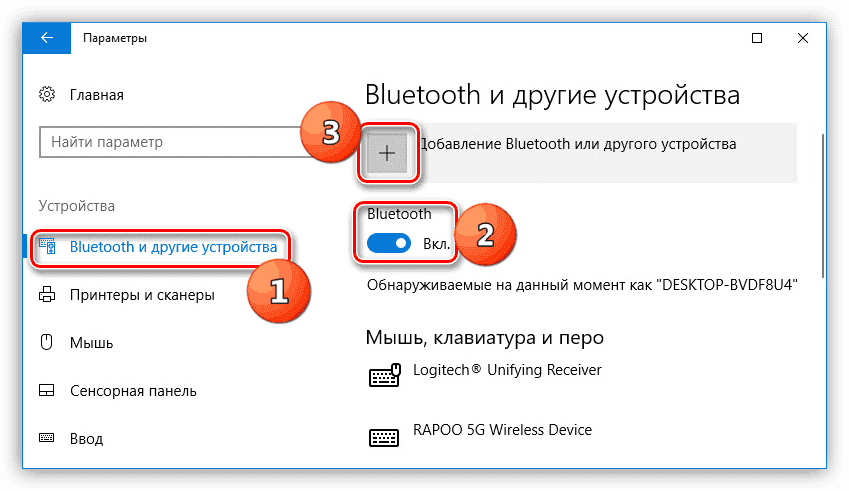
Warum der Laptop den Bluetooth-Lautsprecher nicht erkennt
Was tun, wenn alles angeschlossen ist und das Gerät unsichtbar bleibt? Lass es uns richtig machen.
Höchstwahrscheinlich handelt es sich um veraltete Treiber. Es ist sehr einfach, dies zu beheben:
- Es ist erforderlich, den "Geräte-Manager" zu öffnen (am Anfang des Artikels wurde darüber gesprochen, wie das geht).
- Gehen Sie zum Abschnitt Bluetooth.
- Überprüfen Sie, ob sich neben dem Namen des installierten Moduls ein gelbes Dreieck mit einem Ausrufezeichen befindet. Wenn dies der Fall ist, beginnen wir mit der Aktualisierung.
- Laden Sie von der offiziellen Website für die Unterstützung Ihres Laptops die neueste Version des erforderlichen Treibers herunter und installieren Sie ihn.

Danach sollte das Problem verschwinden.
Wichtig! Manchmal kann es vorkommen, dass das Gerät erfolgreich verbunden wurde, aber immer noch nicht funktioniert. In solchen Situationen ist es erforderlich, den Treiber nicht auf den WLAN-Adapter, sondern auf die Spalte selbst herunterzuladen.
Wenn die Angelegenheit nicht in den Treibern ist, dann ist es wert, eine andere Nuance zu überprüfen. In den "Einstellungen" beim Einrichten der Verbindung sollten die Kontrollkästchen für "Ermöglichen, dass Bluetooth-Geräte diesen Computer erkennen" und "Anzeigen des Bluetooth-Symbols im Infobereich" aktiviert sein. Für Benutzer von Version 10 von Windows müssen Sie dazu zu den „Anderen Bluetooth-Einstellungen“ gehen (siehe Liste rechts).
Fertig Jetzt findet Ihr Laptop die Geräte im Zugriffsbereich und kann problemlos eine Verbindung zu ihnen herstellen.


